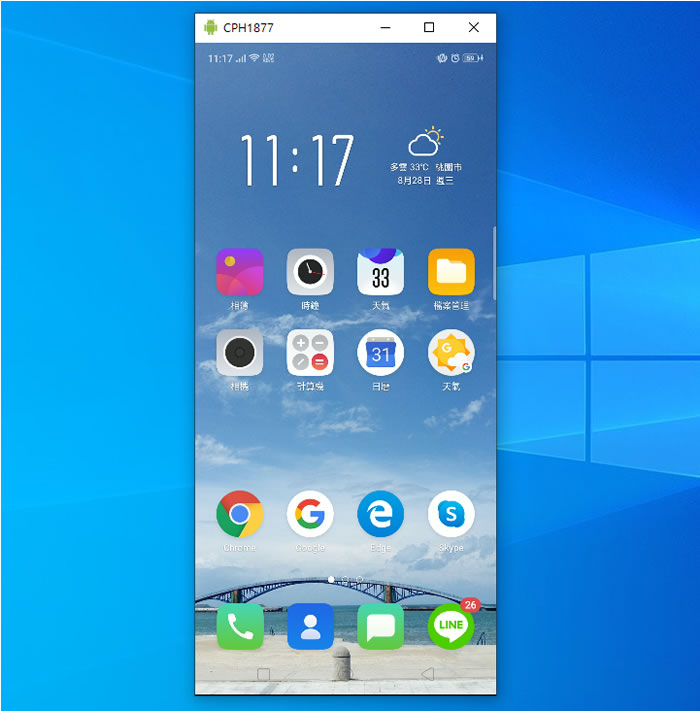
將 Android 手機螢幕呈現在電腦螢幕上,然後利用滑鼠來操控該手機,是個相當不錯的應用,該類型的軟體有 Vysor、ApowerMirror 等,但這些軟體的免費版都有些限制,且還要對電腦及手機安裝相關的雙向應用程式,才可以操作,實在不優,Scrcpy 這個軟體只需在電腦上執行該應用程式( 手機無須安裝任何的 App ),就可以實現將版本在 Android 5.0 以上的手機( 需開啟 USB 偵錯模式 )透過 USB、WiFi 的連接方式,將手機螢幕顯示到電腦螢幕上,並利用滑鼠來操控,不論就手機畫面顯示的品質 ( 30 ~ 60 fps ),操控的效能都相當的好,而且還完全免費。
🔔 不錯過任何精彩! 立即訂閱我們的 LINE 官方帳號
每次發佈新文章時,您將會第一時間收到本站文章連結通知,輕鬆掌握最新資訊!
如何使用 Scrcpy 用電腦操控 Android 手機?
1.解壓縮所下載的檔案,執行「scrcpy.exe」之前,請先將手機與電腦使用 USB 連接。
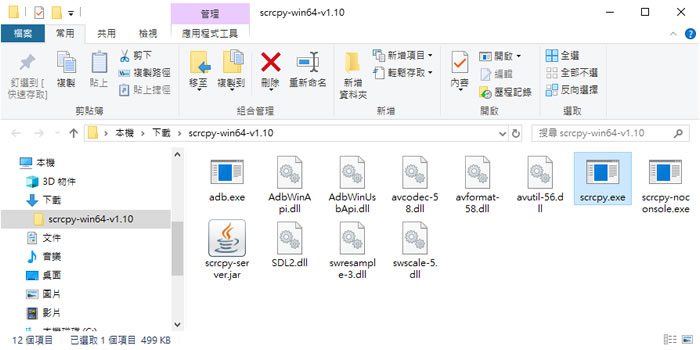
2.開啟 scrcpy 後,如果顯示如下訊息,代表手機未處在 USB 偵錯模式。
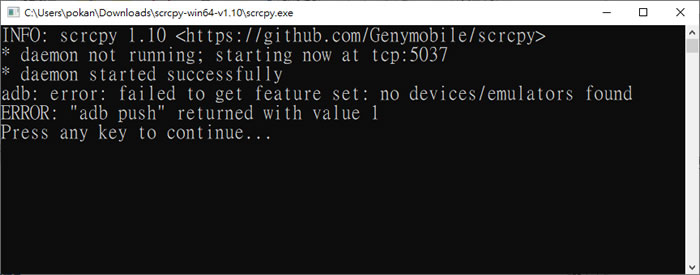
3.要開啟 USB 偵錯模式,需先將手機調整到使用者開發者模式,可參閱 如何開啟 Android 系統內隱藏的「開發人員選項」功能? ,然後再來開啟 USB 偵錯模式( 各家手機取的名稱及開啟方式可能有些許不同,可至手機官網來查詢)。
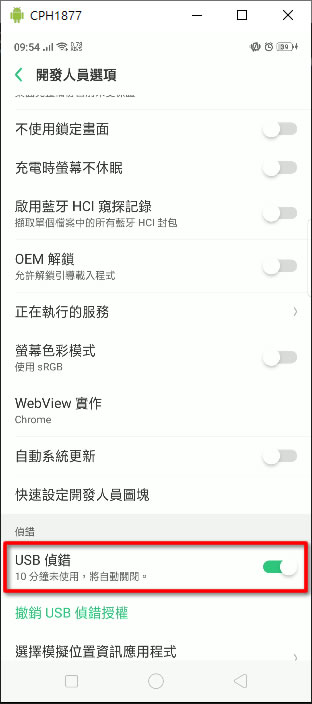
4.再次執行 Scrcpy .exe 便可看到如下圖的訊息且手機螢幕就會呈現到電腦螢幕內。
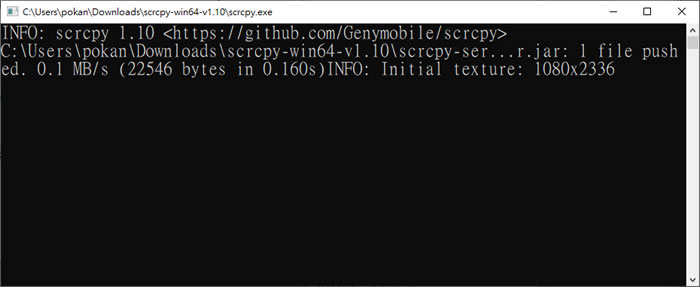
5.透過滑鼠就可以操控該手機,當操作手機時的所有變化也會傳到電腦螢幕,包含直式、手機方向變換及輸入均可完美的應用。
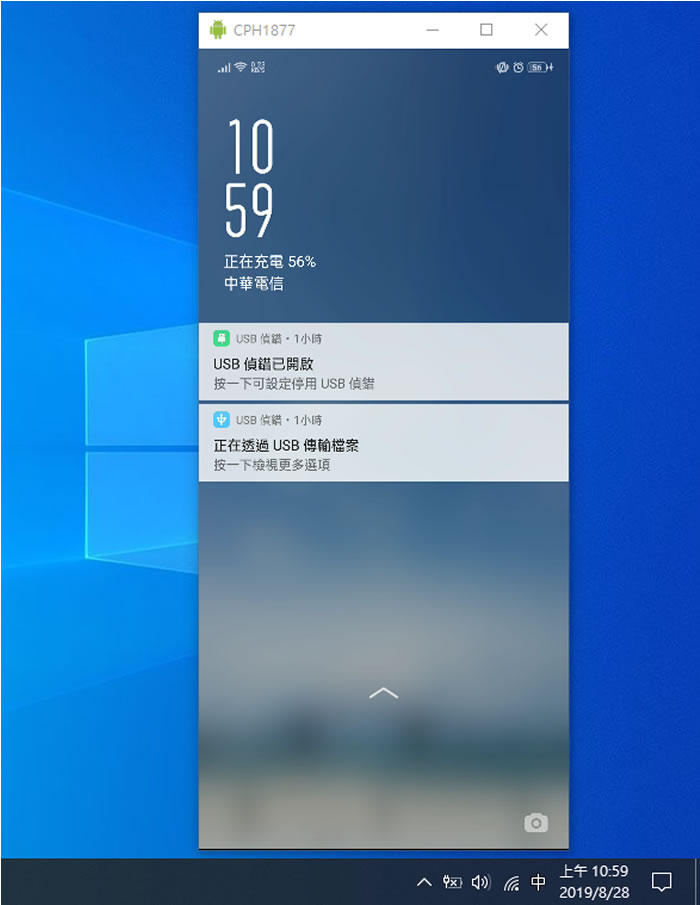
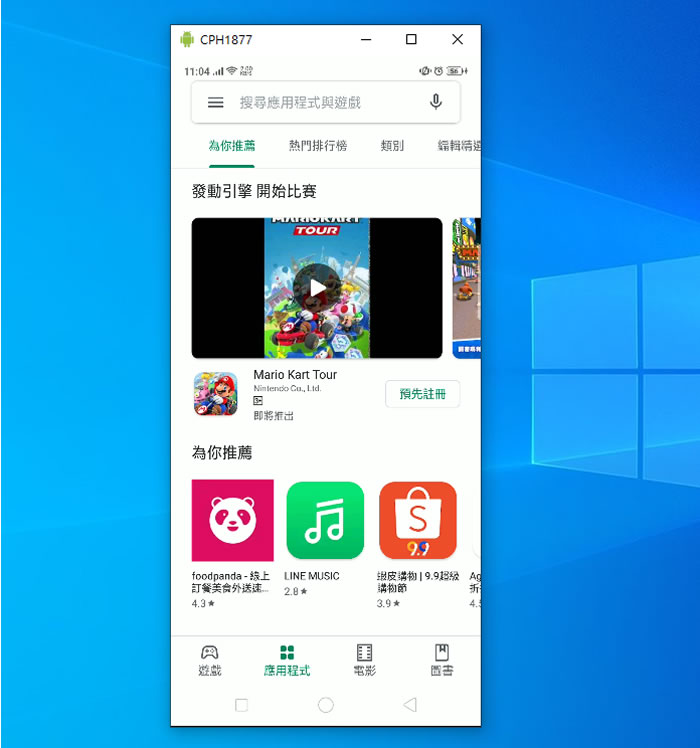
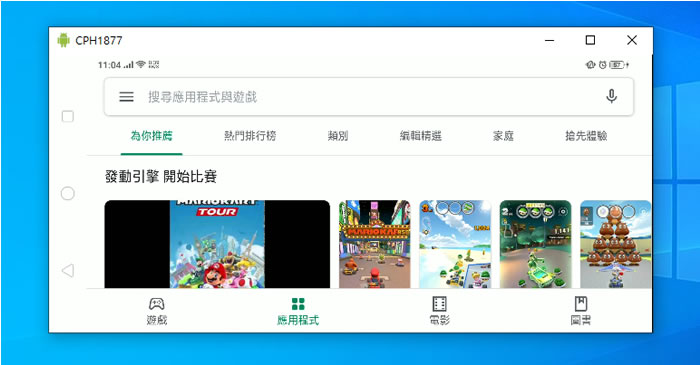
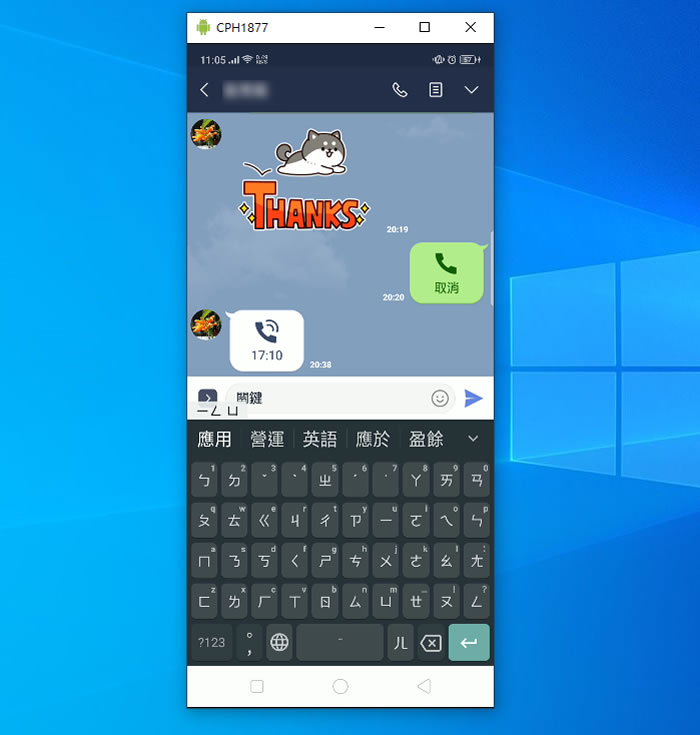
6.官網所提供的操作手機螢幕的快速鍵列表,像是按滑鼠右鍵可以點亮手機螢幕等。
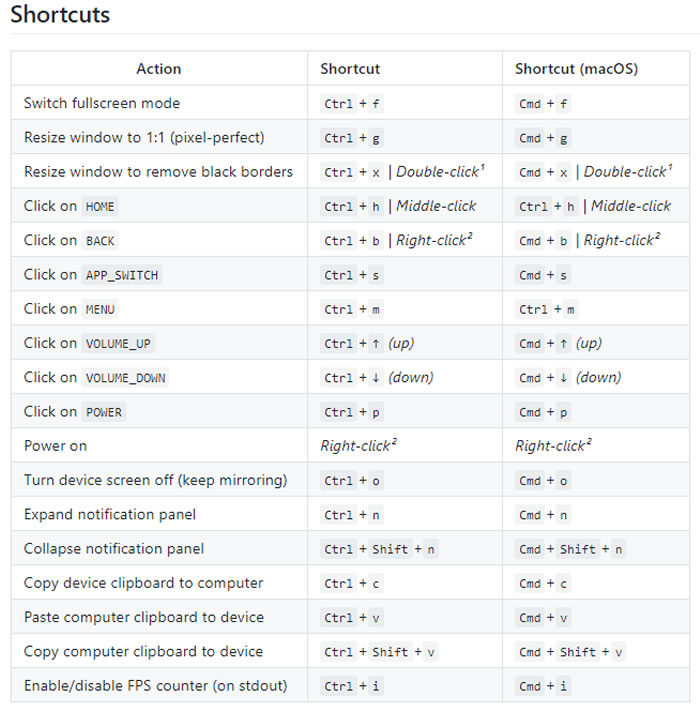
- Scrcpy
- 版本:1.10
- 語言:英文
- 性質:免費
- 適用:Windows | Linux | MacOS
- 官方網站:http://translateclient.com/
- 下載:
brew install scrcpy
brew cask install android-platform-tools